Дизајнирање налепнице за браник помоћу програма Мицрософт Ворд 2013 је пројекат који чак и почетници могу да ураде са самопоуздањем. Пре него што почнете, уверите се да имате лепљиви папир за штампач. Није сваки лепљиви папир за штампач водоотпоран, па ако се налепница носи у аутомобилу или било где напољу, проверите паковање папира да бисте били сигурни да је водоотпоран.
Подешавање подешавања странице
Отворите празан Ворд документ. Кликните на картицу Изглед странице, а затим на Величина икона и изаберите Више величина папира. Подесите Ширина на 11 инча и Висина на 3,5 инча. Ово је стандардна величина за налепницу за браник и олакшава штампање ако имате лепљиви папир за штампање величине слова.
Видео дана

Величина странице 11к3,5 инча
Кредит за слику: Снимак екрана љубазношћу Мицрософта.
Додавање боја и уметничких дела
Осим ако не правите белу налепницу за браник или планирате да користите своје уметничко дело као позадину, промените боју странице. Да бисте то урадили, кликните на Дизајн картицу и изаберите боју из Боја странице мени.

Избор плаве боје позадине.
Кредит за слику: Снимак екрана љубазношћу Мицрософта.
Да бисте додали фотографије, логос или уметничко дело до налепнице браника, кликните на Уметните таб. Све ваше опције уметања налазе се на траци за уметање, укључујући опцију Тект Бок, коју ћете ускоро користити.
- Кликните Слике да бисте уметнули фотографије или уметничка дела са чврстог диска вашег рачунара.
- Кликните Онлине Слике да бисте пронашли креативне заједничке слике помоћу Бинг претраге слика.
- Кликните Облици да додате облике попут правоугаоника, кругова и стрелица.

Додајте слике, облике и оквире за текст са траке Уметање
Кредит за слику: Снимак екрана љубазношћу Мицрософта.
Након уметања уметничког дела, превуците углове да бисте му променили величину и превуците центар да бисте га померили на место. Ако користите уметничко дело као позадину, у реду је да пређете преко ивица странице. Наравно, сви детаљи који нису видљиви на страници неће бити одштампани.
Ако имате потешкоћа са премештањем уметничког дела, кликните на Алатке за слике' Формат картицу и промените Преломити текст подешавање. Ако користите уметничко дело као позадину, изаберите Иза текста опција. Ако не, кликните Испред текста.
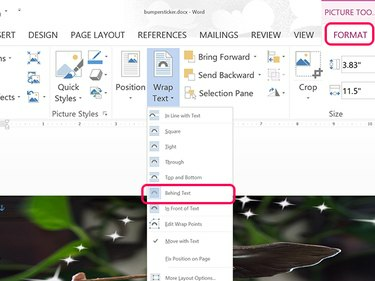
Користите опцију иза текста за позадинске слике.
Кредит за слику: Снимак екрана љубазношћу Мицрософта.
Обликовање ваше поруке
Користите оквир за текст да напишете поруку на налепници за браник. Ако никада раније нисте користили оквир за текст у Ворду, процес је прилично једноставан.
- Кликните Уметните картицу и изаберите Поље за текст икона.
- Изаберите Поље за текст формат из падајућег менија.
- Превуците курсор преко странице.
- Откуцајте текст за налепницу, а затим га означите курсором.
- Кликните Кућа картицу и промените Фонт, Величина фонта, Боја фонта и Поравнање.
Ако оквир за текст није провидан, кликните десним тастером миша на њега, изаберите Филл а затим кликните Но Филл.

Опције поравнања се налазе у одељку Параграф почетне траке
Кредит за слику: Снимак екрана љубазношћу Мицрософта.
Додајте ефекат као што је сенка или сјај тексту како бисте га истакли из позадине. Означите текст, кликните на Формат алата за цртање картицу, а затим кликните на мали Стрелац поред ВордАрт стилова на траци. Затим можете да изаберете ефекат из менија. Користити Глов опције да се текст истиче на тамној позадини или Схадов опције да се текст издвоји из светле позадине.
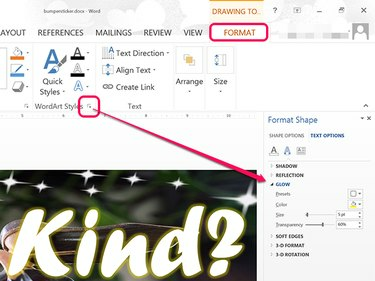
Додавање сјаја чини да се текст издваја од тамне позадине
Кредит за слику: Снимак екрана љубазношћу Мицрософта.
Штампање налепнице за браник
Пре штампања налепнице за браник, кликните на Филе картицу и изаберите Опције. У одељку Опције штампања, уверите се да постоји потврдни знак поред Штампајте позадинске боје и слике. Кликните У реду.
Уметните водоотпорни, лепљиви лист папира за штампач у кућни штампач и кликните на Принт икона.
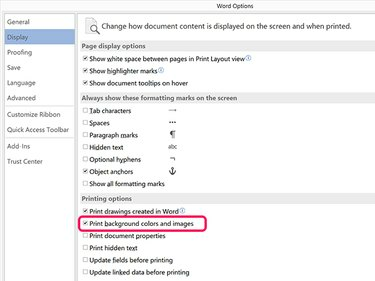
Ворд подразумевано не штампа слике или боје позадине
Кредит за слику: Снимак екрана љубазношћу Мицрософта.



